
Innholdsfortegnelse:
- Forfatter John Day [email protected].
- Public 2024-01-30 11:24.
- Sist endret 2025-01-23 15:02.



Å gripe gjenstander som for oss synes er enkle og naturlige ting å gjøre er faktisk en kompleks oppgave. Mennesket bruker synssansen for å bestemme avstanden fra objektet som han ønsker å gripe. Hånden åpnes automatisk når den er i nærheten av objektet som skal gripes, og deretter lukkes den raskt for å gripe objektet godt. Jeg har brukt denne teknikken på en forenklet måte i dette miniprosjektet, men i stedet for kameraet brukte jeg en lasersensor til å estimere avstanden til objektet fra griperen og talekommandoer for kontroll.
Trinn 1: Listen over deler

I dette lille prosjektet trenger du bare noen få av delene som er oppført nedenfor. Som kontroller brukte jeg Arduino mega 2560, men du kan også bruke UNO eller hvilken som helst annen Arduino. Som distansesensor brukte jeg en VL53L0X lasersensor som har god nøyaktighet (omtrent noen få millimeter) og rekkevidde opptil 2 meter. I dette prosjektet kan du bruke for å teste alle gripere og servoer, men du bør drive den fra en separat strømkilde, f.eks.: en 5V strømforsyning eller et LiPo-batteri (7,4V eller 11,1V) gjennom en nedtrappingskonverter som reduserer spenningen til 5V.
Deler som trengs i dette prosjektet:
- VL53L0X Laser ToF -sensor x1
- Digital servo x1
- Arduino mega 2560 x1
- Robot metallgriper x1
- Brødbrett x1
- Taktil trykknapp x1
- Bluetooth HC-06
- Motstand 10k x1
- Strømforsyning 5V/2A
Utvidet versjon:
- CJMCU-219 Strømmonitor sensormodul x1
-
WS2812 RGB LED Driver Development Board x1
Trinn 2: Tilkobling av elektroniske deler
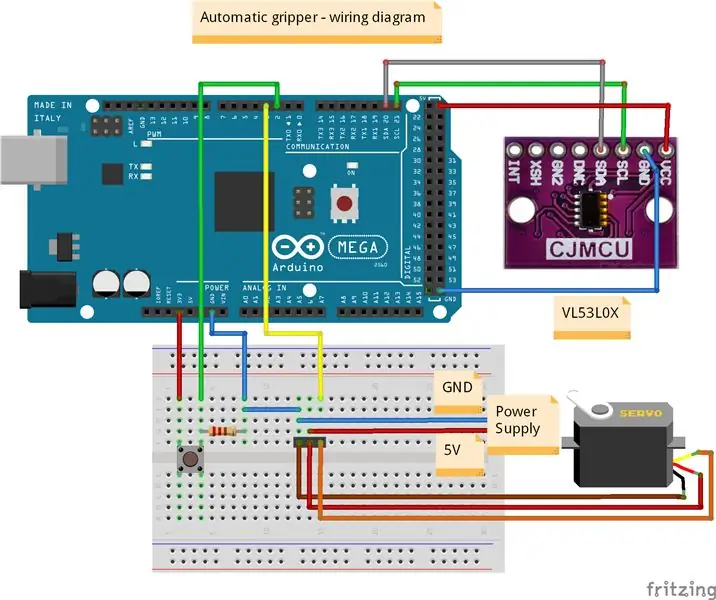
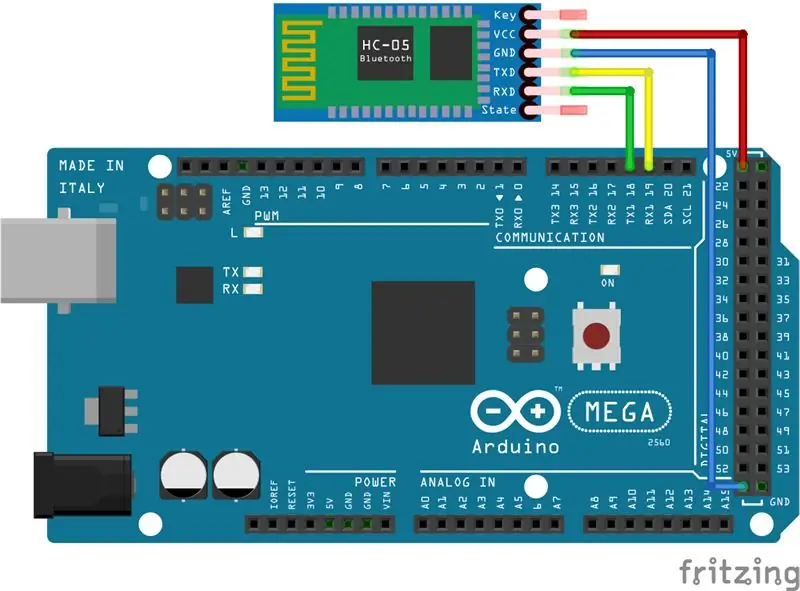

Den første figuren viser alle nødvendige tilkoblinger. På de følgende bildene kan du se de neste trinnene for tilkobling av individuelle moduler. I begynnelsen ble trykknappen koblet til pin 2 på Arduino, deretter servo til pin 3 og til slutt VL53L0X laseravstandssensor via I2C -buss (SDA, SCL).
Tilkoblingene til elektroniske moduler er følgende:
VL53L0X lasersensor -> Arduino Mega 2560
- SDA - SDA
- SCL - SCL
- VCC - 5V
- GND - GND
Servo -> Arduino Mega 2560
Signal (oransje ledning) - 3
Servo -> 5V/2A strømforsyning
- GND (brun ledning) - GND
- VCC (rød ledning) - 5V
Trykknapp -> Arduino Mega 2560
- Pin 1 - 3.3 eller 5V
- Pin 2 - 2 (og gjennom 10k -motstanden til bakken)
Bluetooth (HC -06) -> Arduino Mega 2560
- TXD - TX1 (19)
- RXD - RX1 (18)
- VCC - 5V
- GND - GND
Trinn 3: Arduino Mega Code
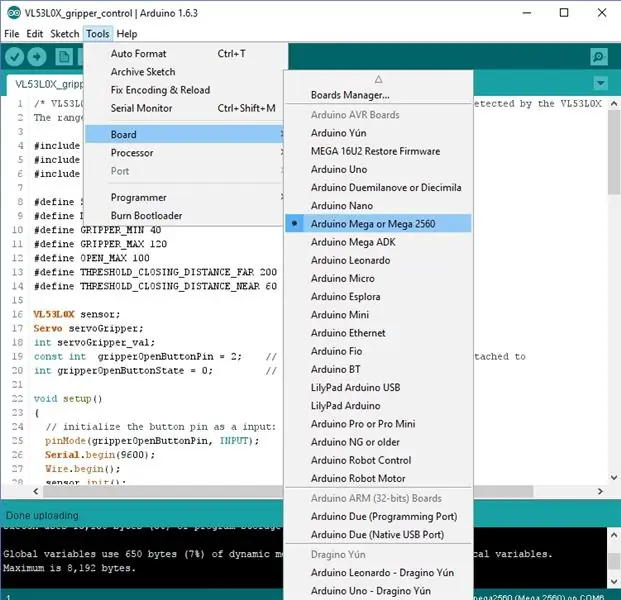
Jeg har forberedt følgende eksempel på Arduino -programmer tilgjengelig på min GitHub:
- VL53L0X_gripper_control
- Voice_VL53L0X_gripper_control
Det første programmet som heter "VL53L0X_gripper_control" utfører oppgaven med automatisk griping av et objekt som har blitt oppdaget av VL53L0X lasersensor. Før du kompilerer og laster opp prøveprogrammet, må du kontrollere at du har valgt "Arduino Mega 2560" som målplattform som vist ovenfor (Arduino IDE -> Tools -> Board -> Arduino Mega eller Mega 2560). Arduino -programmet sjekker i hovedløkken - "void loop ()" om den nye avlesningen fra lasersensoren har kommet (funksjon readRangeContinuousMillimeters ()). Hvis avstanden som er avlest fra sensoren "distance_mm" er større enn verdien "THRESHOLD_CLOSING_DISTANCE_FAR" eller mindre enn "THRESHOLD_CLOSING_DISTANCE_NEAR", begynner servoen å lukke. I andre tilfeller begynner den å åpne. I den neste delen av programmet, i funksjonen "digitalRead (gripperOpenButtonPin)", blir trykknappens tilstand konstant kontrollert, og hvis den trykkes, åpnes griperen til tross for at den lukkes på grunn av objektets nærhet (distanse_mm er mindre enn THRESHOLD_CLOSING_DISTANCE_NEAR).
Det andre programmet "Voice_VL53L0X_gripper_control" lar deg kontrollere griperen ved hjelp av talekommandoer. Stemmekommandoene behandles av BT Voice Control for Arduino -appen fra Google Play og sendes videre via bluetooth til Arduino. Arduino -programmet sjekker i hovedløkken - "void loop ()" om den nye kommandoen (tegnet) er sendt fra Android -appen via bluetooth. Hvis det er et innkommende tegn fra bluetooth -serien, leser programmet de serielle dataene til slutten av stemmeanvisningen "#". Deretter starter den utførelsen av "void processInput ()" -funksjonen, og avhengig av talekommandoen kalles en spesifikk kontrollfunksjon.
Trinn 4: Testing av automatisk griping


Videoen fra "Step 1" viser tester av robotgriper basert på program fra forrige seksjon "Arduino Mega Code". Denne videoen viser hvordan den åpnes automatisk når objektet er i nærheten av det, og tar deretter tak i dette objektet hvis det er innen rekkevidde av griperen. Tilbakemeldingene fra laseravstandssensoren som brukes her, er tydelig synlig i den videre delen av videoen når jeg flytter flasken frem og tilbake, noe som forårsaker en rask reaksjon og endring av gripekontrollen.
Trinn 5: Stemmeaktivert automatisk griping



I det neste trinnet i utviklingen av dette prosjektet la jeg til talestyring. Takket være talekommandoen kan jeg kontrollere lukking, åpning og hastighet på griperen. Stemmekontroll i dette tilfellet er veldig nyttig når du åpner griperen som holder objektet. Den erstatter knappen og gir enkel kontroll over griperen plassert på mobilroboten.
Hvis du liker dette prosjektet, ikke glem å stemme og skriv i kommentaren hva du vil se i neste innlegg som en ytterligere forbedring av dette prosjektet:) Sjekk ut mine andre prosjekter knyttet til robotikk, bare besøk:
- youtube
- min nettside
Anbefalt:
DIY -- Hvordan lage en edderkopprobot som kan kontrolleres ved hjelp av smarttelefon ved hjelp av Arduino Uno: 6 trinn

DIY || Hvordan lage en edderkopprobot som kan kontrolleres ved hjelp av smarttelefon ved hjelp av Arduino Uno: Mens du lager en edderkopprobot, kan du lære så mange ting om robotikk. Som å lage roboter er både underholdende og utfordrende. I denne videoen skal vi vise deg hvordan du lager en Spider -robot, som vi kan bruke ved hjelp av smarttelefonen vår (Androi
Hvordan lage en drone ved hjelp av Arduino UNO - Lag en quadcopter ved hjelp av mikrokontroller: 8 trinn (med bilder)

Hvordan lage en drone ved hjelp av Arduino UNO | Lag en Quadcopter ved hjelp av mikrokontroller: Introduksjon Besøk min Youtube -kanal En Drone er en veldig dyr gadget (produkt) å kjøpe. I dette innlegget skal jeg diskutere hvordan jeg får det billig? Og hvordan kan du lage din egen slik til en billig pris … Vel, i India er alle materialer (motorer, ESCer
Lag A.C 220 Volt automatisk stabilisator ved hjelp av Arduino NANO eller UNO: 3 trinn

Lag AC 220 volt automatisk stabilisator ved hjelp av Arduino NANO eller UNO: I denne instruksjonene vil jeg vise deg hvordan du lager automatisk spenningsstabilisator ved hjelp av Arduino NANO som viser AC -spenning, watt, trinn, transformatortemperatur og amp; automatisk vifte på-av for kjøling. Dette er 3 trinns automatisk spenningsstabilisator
Hvordan lage automatisk gatelys ved hjelp av LM555 IC: 8 trinn

Hvordan lage automatisk gatelys ved bruk av LM555 IC: Hei venn, I dag skal jeg lage en krets med automatisk gatelys ved hjelp av LM555 IC. Denne kretsen fungerer slik Når lyset faller på LDR (på dagen), så lyser ikke LED -en og når lyset ikke vil være på LDR, lyser LED automatisk
Send e -post automatisk med foto fra batchfil ved hjelp av gammelt skrivebord og XP: 4 trinn

Send e -post automatisk med foto fra batchfil ved hjelp av gammelt skrivebord og XP: Jeg er veldig heldig som har en flott utsikt fra hjemmekontorvinduet. Når jeg er borte, vil jeg se hva jeg mangler, og jeg er ofte borte. Jeg pleide å ha mitt eget nettsted og en værstasjon for hjemmet som ville laste opp via ftp alt været da
